Google タグマネージャで「所有権を確認できない」とエラーが出たら、スニペットの埋込を見直そう!

先日、ウェブマスターツールで「Google タグマネージャを使用して https://~ を確認できませんでした」というエラーが出ました。
また「貴サイトのGoogle タグマネージャ スニペットの場所が間違っています」との表示も。原因を追究してみたら、ただのヒューマンエラーでしたので、以下に詳しく説明していきます!
目次
Google タグマネージャで「所有権を確認できない」とエラーが出たら、スニペットの埋込を見直そう!
エラー画面
こちらがウェブマスターツールで見た時のエラー画面です。
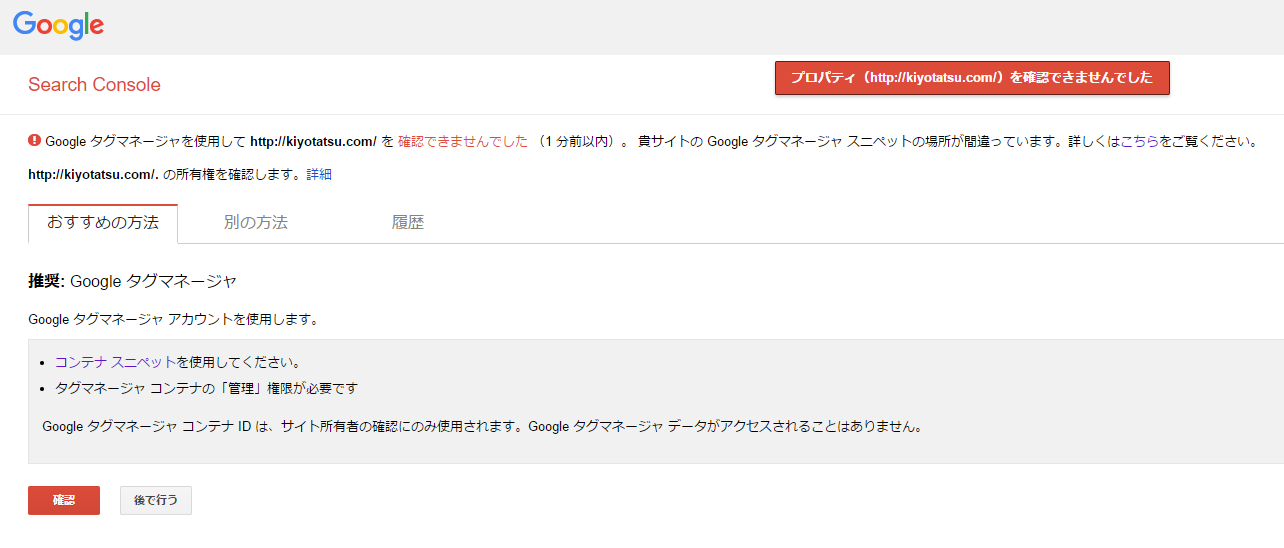
GTMを使い出してから約1年半程度。そもそも最初にエラーがなかったのに、なぜか1ヶ月ほど前から、所有権を確認できないというエラーが起きていたようです。
まあ、エラーが起きていても、各種の解析は走っていたようなので、べつに致命的な問題というわけでもなさそうですが、エラーが出ていることは気持ち悪いので、さっさと改善することに。
「このプロパティにアクセスできません。このプロパティを確認するか、プロパティ所有者にユーザーとして追加するよう依頼してください。」というように指摘されており、スニペットを見直すように言われてるので、確認してみることに。
エラー原因の追究 スニペットの確認
スニペットを確認してみると、一つの気づきがあって、前に埋め込んでいたものと、コードが変わっていたみたいなんですよね。前はbody直下だけでよかったものが、気づいたらhead内部とbody直下と、二つ埋め込みしないといけない、とのこと。
▼スニペットの確認・埋め込み方法はこちらの記事で紹介していますので、参考にしてみてください。
コードの確認場所が分からない? Google タグマネージャーでコンテナスニペットを埋め込む方法!
もしかしたらGTMの仕様変更・・・? もしくは、自分がGTM設置した当初に誤っていたのか・・・。
また、それから、さらに追及してみると、もう一つのエラー原因があったことに気がつきました。
body直下のGTMタグの位置がずれていた
自分のブログサイトのコードを確認してみたところ、そういえばfacebookの埋め込みを途中からしていたので、body直下にくるコードが、GTMでなくて、fb用の埋め込みコードになっていたんですね。
「body>fb>gtm」という並びになっていたので、念のために「body>gtm>fb」という並びに再整理しました。さらに、よくよく確認してみると、archiveページなど、まあ本命のページとは関係のないところにはGTMを埋込していなかったことにも気がつき、今回、きちんとすべてのファイル(全てのページに該当するファイル)について、「body>gtm>fb」となるように修正しました。
エラー解決!
ちゃんとスニペットを確認して、wordpressすべてのページにきちんと反映させてから、ウェブマスターツールで再度更新してみたところ、ぶじにサイト所有者を確認してくれました。
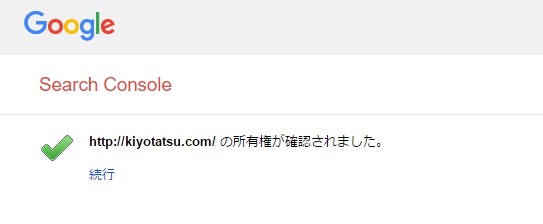
やっぱりエラーは解決したほうがスッキリします。
まとめ
もしもGTMでエラーが発生していたら、スニペットをきちんと確認して、それがちゃんとウェブサイト側に反映されているか確認するようにしましょう!
